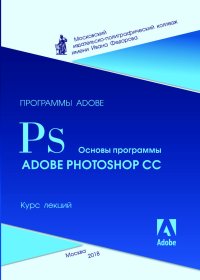Программы Adobe. Основы программы Photoshop CC
Покупка
Тематика:
Photoshop
Издательство:
Московский издательско-полиграфический колледж
Год издания: 2018
Кол-во страниц: 64
Дополнительно
Вид издания:
Учебно-методическая литература
Уровень образования:
Среднее профессиональное образование
Артикул: 717619.01.99
Adobe Photoshop — многофункциональный графический редактор, разработанный и распространяемый фирмой Adobe Systems. Программа Adobe Photoshop является мощнейшим современным графическим редактором. В основном работает с растровыми изображениями, однако имеет некоторые векторные инструменты. Несмотря на то, что изначально программа была разработана как редактор изображений для полиграфии, в данное время она широко используется и в веб-дизайне. Photoshop тесно связан с другими программами для обработки медиафайлов, анимации и другого творчества. Совместно с такими программами, как Adobe Illustrator. Adobe Premiere, Adobe After Effects и Adobe Encore DVD, он может использоваться для создания профессиональных DVD. обеспечивает средства нелинейного монтажа и создания таких спецэффектов, как фоны, текстуры и т. д. для телевидения, кинематографа и всемирной паутины. Photoshop также прижался в кругах разработчиков компьютерных игр. Расширенная версия программы Adobe Photoshop предназначена для более профессионального использования, а именно — при создании фильмов, видео, мультимедийных проектов, трехмерного графического дизайна и веб-дизайна, для работы в областях производства, медицины, архитектуры, при проведении научных исследований.
Тематика:
ББК:
УДК:
ОКСО:
- Профессиональная подготовка по профессиям рабочих и по должностям служащих
- 54.01.20: Графический дизайнер
- Среднее профессиональное образование
- 42.02.02: Издательское дело
- 54.02.01: Дизайн (по отраслям)
ГРНТИ:
Скопировать запись
Фрагмент текстового слоя документа размещен для индексирующих роботов
ДЕПАРТАМЕНТ ОБРАЗОВАНИЯ города МОСКВЫ ГОСУДАРСТВЕННОЕ БЮДЖЕТНОЕ ПРОФЕССИОНАЛЬНОЕ ОБРАЗОВАТЕЛЬНОЕ УЧРЕЖДЕНИЕ города МОСКВЫ «МОСКОВСКИЙ ИЗДАТЕЛЬСКО-ПОЛИГРАФИЧЕСКИЙ КОЛЛЕДЖ имени ИВАНА ФЕДОРОВА» Программы Adobe Основы программы Photoshop CC Москва 2018
Составители: Дорощенко М. А., Миронова Л. И., преподаватели ГБПОУ МИПК им. И. Федорова
Оглавление Введение . . . . . . . . . . . . . . . . . . . . . . . . . . . . . . . . . . . . . . . . . . . . . . . . . . . . . . . . . . . . . . . . . . . . . 4 1. Знакомство с интерфейсом программы . . . . . . . . . . . . . . . . . . . . . . . . . . . . . . . . . . . . . . . . . . 5 Главное окно . . . . . . . . . . . . . . . . . . . . . . . . . . . . . . . . . . . . . . . . . . . . . . . . . . . . . . . . . . . . . . 5 Обзор главного меню программы . . . . . . . . . . . . . . . . . . . . . . . . . . . . . . . . . . . . . . . . . . . . . 5 Панель инструментов . . . . . . . . . . . . . . . . . . . . . . . . . . . . . . . . . . . . . . . . . . . . . . . . . . . . . . . 6 2. Работа с документами . . . . . . . . . . . . . . . . . . . . . . . . . . . . . . . . . . . . . . . . . . . . . . . . . . . . . . . . 7 Основные параметры изображения . . . . . . . . . . . . . . . . . . . . . . . . . . . . . . . . . . . . . . . . . . . 7 Создание изображения . . . . . . . . . . . . . . . . . . . . . . . . . . . . . . . . . . . . . . . . . . . . . . . . . . . . . . 9 Открытие существующего документа . . . . . . . . . . . . . . . . . . . . . . . . . . . . . . . . . . . . . . . . . 10 Сохранение файла . . . . . . . . . . . . . . . . . . . . . . . . . . . . . . . . . . . . . . . . . . . . . . . . . . . . . . . . . 11 3. Основные возможности инструментов Photoshop CC . . . . . . . . . . . . . . . . . . . . . . . . . . . . . 11 Инструменты выделения . . . . . . . . . . . . . . . . . . . . . . . . . . . . . . . . . . . . . . . . . . . . . . . . . . . . 11 Уточнение края выделенной области . . . . . . . . . . . . . . . . . . . . . . . . . . . . . . . . . . . . . . . . . . 14 Логические операции с областями выделения . . . . . . . . . . . . . . . . . . . . . . . . . . . . . . . . . . 15 Работа с каналами и масками . . . . . . . . . . . . . . . . . . . . . . . . . . . . . . . . . . . . . . . . . . . . . . . . 16 Создание временной быстрой маски . . . . . . . . . . . . . . . . . . . . . . . . . . . . . . . . . . . . . . . . . . 17 Изменение параметров режима Quick Mask (Быстрая маска) . . . . . . . . . . . . . . . . . . . . . . 18 Каналы . . . . . . . . . . . . . . . . . . . . . . . . . . . . . . . . . . . . . . . . . . . . . . . . . . . . . . . . . . . . . . . . . . . 20 Создание и редактирование масок альфа-канала . . . . . . . . . . . . . . . . . . . . . . . . . . . . . . . . 21 Основы работы со слоями . . . . . . . . . . . . . . . . . . . . . . . . . . . . . . . . . . . . . . . . . . . . . . . . . . . 24 Работа со слоями на палитре Layers (Слои) . . . . . . . . . . . . . . . . . . . . . . . . . . . . . . . . . . . . . 25 Применение к слоям стилей . . . . . . . . . . . . . . . . . . . . . . . . . . . . . . . . . . . . . . . . . . . . . . . . . 31 Рисование и раскрашивание . . . . . . . . . . . . . . . . . . . . . . . . . . . . . . . . . . . . . . . . . . . . . . . . . 36 Основы коррекции тона и цвета . . . . . . . . . . . . . . . . . . . . . . . . . . . . . . . . . . . . . . . . . . . . . . 40 Кривые . . . . . . . . . . . . . . . . . . . . . . . . . . . . . . . . . . . . . . . . . . . . . . . . . . . . . . . . . . . . . . . . . . . 42 Яркость/Контрастность . . . . . . . . . . . . . . . . . . . . . . . . . . . . . . . . . . . . . . . . . . . . . . . . . . . . . 43 Цветовая коррекция и цветовой баланс . . . . . . . . . . . . . . . . . . . . . . . . . . . . . . . . . . . . . . . . 45 Цветовой тон/Насыщеннность . . . . . . . . . . . . . . . . . . . . . . . . . . . . . . . . . . . . . . . . . . . . . . . 46 Ретуширование фотографий . . . . . . . . . . . . . . . . . . . . . . . . . . . . . . . . . . . . . . . . . . . . . . . . . 47 Инструменты ретуширования в Adobe Photoshop . . . . . . . . . . . . . . . . . . . . . . . . . . . . . . . . 47 Удаление объектов инструментом Clone Stamp (Клонирующий штамп) . . . . . . . . . . . . . 49 Удаление объектов инструментом Patch Tool (Заплата) . . . . . . . . . . . . . . . . . . . . . . . . . . . 50 Удаление объектов инструментом Healing Brush Tool (Восстанавливающая кисть) . . . . 52 Работа с контурами . . . . . . . . . . . . . . . . . . . . . . . . . . . . . . . . . . . . . . . . . . . . . . . . . . . . . . . . . 53 Фильтры в Photoshop CC . . . . . . . . . . . . . . . . . . . . . . . . . . . . . . . . . . . . . . . . . . . . . . . . . . . . 55 Работа с текстом . . . . . . . . . . . . . . . . . . . . . . . . . . . . . . . . . . . . . . . . . . . . . . . . . . . . . . . . . . . 56 Работа с 3D текстом . . . . . . . . . . . . . . . . . . . . . . . . . . . . . . . . . . . . . . . . . . . . . . . . . . . . . . . . 59 Вывод изображения на печать . . . . . . . . . . . . . . . . . . . . . . . . . . . . . . . . . . . . . . . . . . . . . . . . 62
Введение Adobe Photoshop — многофункциональный графический редактор, разработанный и рас пространяемый фирмой Adobe Systems. Программа Adobe Photoshop является мощнейшим современным графическим редактором. В основном работает с растровыми изображениями, однако имеет некоторые векторные инструменты. Несмотря на то, что изначально программа была разработана как редактор изображений для полиграфии, в данное время она широко используется и в веб-дизайне. Photoshop тесно связан с другими программами для обработки медиафайлов, анимации и другого творчества. Совместно с такими программами, как Adobe Illustrator, Adobe Premiere, Adobe After Effects и Adobe Encore DVD, он может использоваться для создания профессиональных DVD, обеспечивает средства нелинейного монтажа и создания таких спецэффектов, как фоны, текстуры и т. д. для телевидения, кинематографа и всемирной паутины. Photoshop также прижился в кругах разработчиков компьютерных игр. Расширенная версия программы Adobe Photoshop предназначена для более профессио нального использования, а именно — при создании фильмов, видео, мультимедийных проектов, трехмерного графического дизайна и веб-дизайна, для работы в областях производства, медицины, архитектуры, при проведении научных исследований.
1. Знакомство с интерфейсом программы Главное окно Для создания и управления документами и файлами используются такие элементы интер фейса, как палитры, панели и окна. Расположение этих элементов называется рабочим пространством/средой. Интерфейс программы представляет собой следующее (рис. 1): Рис. 1. Главное окно программы Под строкой основного меню (с ней познакомимся позднее) — панель Options (Управление), на которой выводятся настройки выбранного в данный момент инструмента (рис. 2). В программе Photoshop панель управления содержит параметры для текущего выбранного объекта, а также переключатель рабочих пространств/сред и опцию поиска. Рис. 2. Панель Options (Управление) В рабочем поле программы расположены плавающие окна (Palettes — палитры). В главном окне программы слева находится палитра с инструментами. Справа находятся палитры, которые упрощают отслеживание и изменение обрабатываемого объекта. Палитры можно группировать, собирать в подборки или закреплять. Чтобы скрыть или отобразить все палитры и панели, включая панель «Инструменты» и панель «Управление», нажмите клавишу <Tab>. Чтобы скрыть или отобразить все палитры/панели, кроме панели «Инструменты» и панели «Управление», нажмите клавиши <Shift> + <Tab>. Обзор главного меню программы В главном окне программы сверху расположено меню (рис. 3): Рис. 3. Меню главного окна программы
File (Файл). Здесь собраны основные операции для работы с до кументом в целом: создание, открытие, сохранение файла, а также функции для импорта и печати и т. д. Кроме того, в данном пункте находятся настройки текущего открытого документа. Edit (Редактирование). Команды, предназначенные для выпол нения основных операций над изображением, например, такие как: копирование, вырезание, вставка, заливка, масштабирование и трансформирование и т. д. В конце данного списка находятся команды для настройки клавиатурных сокращений, а также для изменения установок самого Adobe Photoshop CC. Image (Изображение). Сосредоточены команды для работы с изображением. Здесь можно задать режим картинки (Mode), откорректировать уровни, контраст, изменить размеры фото и многое другое. Layer (Слои). Операции со слоями. Здесь можно создавать, уда лять, изменять параметры, упорядочивать, объединять и применять различные эффекты. Type (Шрифт). Представлены команды, которые позволяют ра ботать с любыми текстовыми элементами, в том числе устанавливать размер шрифта, преобразовывать и видоизменять текст, а также его положение. Select (Выделение). Команды для создания и редактирования выделений. Позволяют инвертировать выделение, задавать цветовой диапазон, уточнить край, а также сохранять и загружать выделенные области. Filter (Фильтр). Различные эффекты для изображений. 3D. Используется для работы с трехмерными объектами. В этой версии есть возможность простого создания и добавления разнообразных 3D-объектов в 2D-изображения, возможность редактирования существующих текстур на трехмерных моделях. View (Просмотр). Группа команд, позволяющих изменять способ отображения картинки, режима экрана, а также таких дополнительных элементов, как линейки и направляющие. Window (Окно). Управление расположением окон документа, вызов палитр. Help (Помощь). Система помощи. Панель инструментов В палитре инструментов находятся те инструменты, ради кото рых, собственно, графический редактор и создавался. Приемы работы и примеры их использования будут описаны позднее. Панель инструментов (рис.4) можно сделать одной колонкой или двумя. Обратите внимание на то, что на кнопках многих инструментов нарисованы маленькие треугольники. Это значит, что за ними скрывается всплывающая панель с дополнительными инструментами, альтернативными основному. Все инструменты Photoshop условно можно разделить на четыре группы: – Инструменты рисования и закрашивания; Рис. 4. Панель инструментов
– Инструменты для выделения и перемещения выделенных областей; – Инструменты редактирования и ретуши изображений; – Текстовые инструменты. 2. Работа с документами Основные параметры изображения При работе с изображением важно знать его основные параметры. Давайте познакомим ся с инструментальными средствами Photoshop, предназначенными для работы с файлами изображений. Используя команду File — Open (Файл — Открыть), откройте любое изображение. По сле загрузки файла в левом нижнем углу строки состояния (рис. 5) отобразятся цифры (например, 100 %), что говорит о масштабе изображения на экране. Наберите в этом поле 50 % и нажмите <Enter>. Вы увидите изменение масштаба картинки до половины ее реального размера. Правее поля масштаба изображения в строке состояния отображается размер активного изображения в мегабайтах. Рис. 5. Строка состояния Информацию о файле изображения можно вывести командой Image — Image Size (Изображение — Размер Изображения) (рис. 6). Поле Image Size (Размер изображения) показывает размер изображения в байтах. Dimensions (Соразмерность) — размер изображения в пикселах. В разделе Fit to (Размерность печатного оттиска) выводятся размеры отпечатка конкрет ного изображения на принтере в различных единицах измерения. Имеется возможность управлять размером изображения. Далее в полях Width и Height можно изменять изображение по ширине и высоте соответ ственно, указывая нужную единицу измерения.